Egy anomáliadetektor egyváltozós tároló üzembe helyezése az Azure Container Instancesben
Fontos
2023. szeptember 20-tól nem hozhat létre új anomáliadetektor erőforrásokat. A anomáliadetektor szolgáltatás 2026. október 1-jén megszűnik.
Megtudhatja, hogyan helyezheti üzembe az Azure AI-szolgáltatásokat anomáliadetektor tárolót az Azure Container Instancesben. Ez az eljárás egy anomáliadetektor-erőforrás létrehozását mutatja be. Ezután a társított tárolórendszerkép lekéréséről lesz szó. Végül kiemeljük, hogy a kettő vezénylését egy böngészőből lehet végrehajtani. A tárolók használata elmozdítheti a fejlesztők figyelmét az infrastruktúra kezelésétől, és ehelyett az alkalmazásfejlesztésre összpontosíthat.
Előfeltételek
- Azure-előfizetés használata. Ha még nincs Azure-előfizetése, kezdés előtt hozzon létre egy ingyenes fiókot.
- Telepítse az Azure CLI-t (az).
- Docker motor, és ellenőrizze, hogy a Docker CLI működik-e egy konzolablakban.
Anomáliadetektor-erőforrás létrehozása
Jelentkezzen be az Azure Portalra.
Válassza a Create anomáliadetektor resource (Erőforrás létrehozása) lehetőséget.
Adja meg az összes szükséges beállítást:
Beállítás Value Name Kívánt név (2-64 karakter) Subscription Válassza ki a megfelelő előfizetést Location Válasszon egy közeli és elérhető helyet Tarifacsomag F0- Másodpercenként 10 hívás, havonta 20 000 tranzakció.
Vagy:
S0- Másodpercenként 80 hívásErőforráscsoport Elérhető erőforráscsoport kiválasztása Válassza a Létrehozás lehetőséget , és várja meg, amíg az erőforrás létrejön. A létrehozás után lépjen az erőforráslapra
Konfigurált
endpointés API-kulcs összegyűjtése:Kulcsok és végpont lap a portálon Beállítás Value Áttekintés Végpont Másolja ki a végpontot. A következőhöz hasonlóan néz ki: https://<your-resource-name>.cognitiveservices.azure.com/Kulcsok API-kulcs Másolja a két kulcs közül az 1-et. Ez egy 32 alfanumerikus karakterből álló sztring szóközök és kötőjelek nélkül. xxxxxxxxxxxxxxxxxxxxxxxxxxxxxxxx
Azure Container Instance-erőforrás létrehozása az Azure CLI-ből
Az alábbi YAML határozza meg az Azure Container Instance-erőforrást. Másolja és illessze be a tartalmat egy új fájlba, elnevezve my-aci.yaml , és cserélje le a megjegyzésben szereplő értékeket a saját fájlra. Tekintse meg az érvényes YAML sablonformátumát . Tekintse meg a rendelkezésre álló képnevek és a hozzájuk tartozó adattár tárolóadattárait és rendszerképeit . A tárolópéldányok YAML-referenciájára vonatkozó további információkért lásd a YAML-referenciát: Azure Container Instances.
apiVersion: 2018-10-01
location: # < Valid location >
name: # < Container Group name >
properties:
imageRegistryCredentials: # This is only required if you are pulling a non-public image that requires authentication to access. For example Text Analytics for health.
- server: containerpreview.azurecr.io
username: # < The username for the preview container registry >
password: # < The password for the preview container registry >
containers:
- name: # < Container name >
properties:
image: # < Repository/Image name >
environmentVariables: # These env vars are required
- name: eula
value: accept
- name: billing
value: # < Service specific Endpoint URL >
- name: apikey
value: # < Service specific API key >
resources:
requests:
cpu: 4 # Always refer to recommended minimal resources
memoryInGb: 8 # Always refer to recommended minimal resources
ports:
- port: 5000
osType: Linux
volumes: # This node, is only required for container instances that pull their model in at runtime, such as LUIS.
- name: aci-file-share
azureFile:
shareName: # < File share name >
storageAccountName: # < Storage account name>
storageAccountKey: # < Storage account key >
restartPolicy: OnFailure
ipAddress:
type: Public
ports:
- protocol: tcp
port: 5000
tags: null
type: Microsoft.ContainerInstance/containerGroups
Megjegyzés:
Nem minden hely rendelkezik ugyanazzal a processzor- és memória-rendelkezésre állási hellyel. A tárolókhoz és operációs rendszerekhez elérhető erőforrások felsorolásához tekintse meg a hely és az erőforrások táblát.
A parancshoz az container create létrehozott YAML-fájlra támaszkodunk. Az Azure CLI-ben hajtsa végre a az container create parancsot a <resource-group> saját helyett. Emellett a YAML-környezeten belüli értékek biztonságossá tételéhez tekintse meg a biztonságos értékeket.
az container create -g <resource-group> -f my-aci.yaml
A parancs Running... kimenete érvényes, miután a kimenet egy JSON-sztringre változik, amely az újonnan létrehozott ACI-erőforrást jelöli. A tárolórendszerkép valószínűleg egy ideig nem érhető el, de az erőforrás üzembe lett helyezve.
Tipp.
Ügyeljen az Azure AI-szolgáltatások nyilvános előzetes verziójában elérhető helyekre, mivel a YAML-et a helynek megfelelően kell módosítani.
Ellenőrizze, hogy fut-e egy tároló
A tároló futásának ellenőrzésére többféleképpen is van lehetőség. Keresse meg a szóban forgó tároló külső IP-címét és közzétett portját, és nyissa meg a kedvenc webböngészőt. A tároló futásának ellenőrzéséhez használja az alábbi kérési URL-címeket. Az itt felsorolt példakérési URL-címek eltérőek http://localhost:5000lehetnek, de az adott tároló eltérő lehet. Ügyeljen arra, hogy a tároló külső IP-címére és közzétett portjára támaszkodjon.
| Kérelem URL-címe | Purpose |
|---|---|
http://localhost:5000/ |
A tároló egy kezdőlappal rendelkezik. |
http://localhost:5000/ready |
A GET használatával kért URL-cím ellenőrzi, hogy a tároló készen áll-e egy lekérdezés elfogadására a modellen. Ez a kérés használható a Kubernetes-beli élő- és készültségi mintavételekhez. |
http://localhost:5000/status |
A GET szolgáltatással is kért, ez az URL-cím ellenőrzi, hogy a tároló elindításához használt API-kulcs érvényes-e végpontlekérdezés nélkül. Ez a kérés használható a Kubernetes-beli élő- és készültségi mintavételekhez. |
http://localhost:5000/swagger |
A tároló átfogó dokumentációval is rendelkezik a végpontokhoz, valamint egy kipróbálás funkcióval is. Ezzel a funkcióval beírhatja a beállításokat egy webes HTML-űrlapba, és kódírás nélkül is elvégezheti a lekérdezést. A lekérdezés visszatérése után megjelenik egy példa CURL-parancs, amely bemutatja a szükséges HTTP-fejléceket és törzsformátumot. |
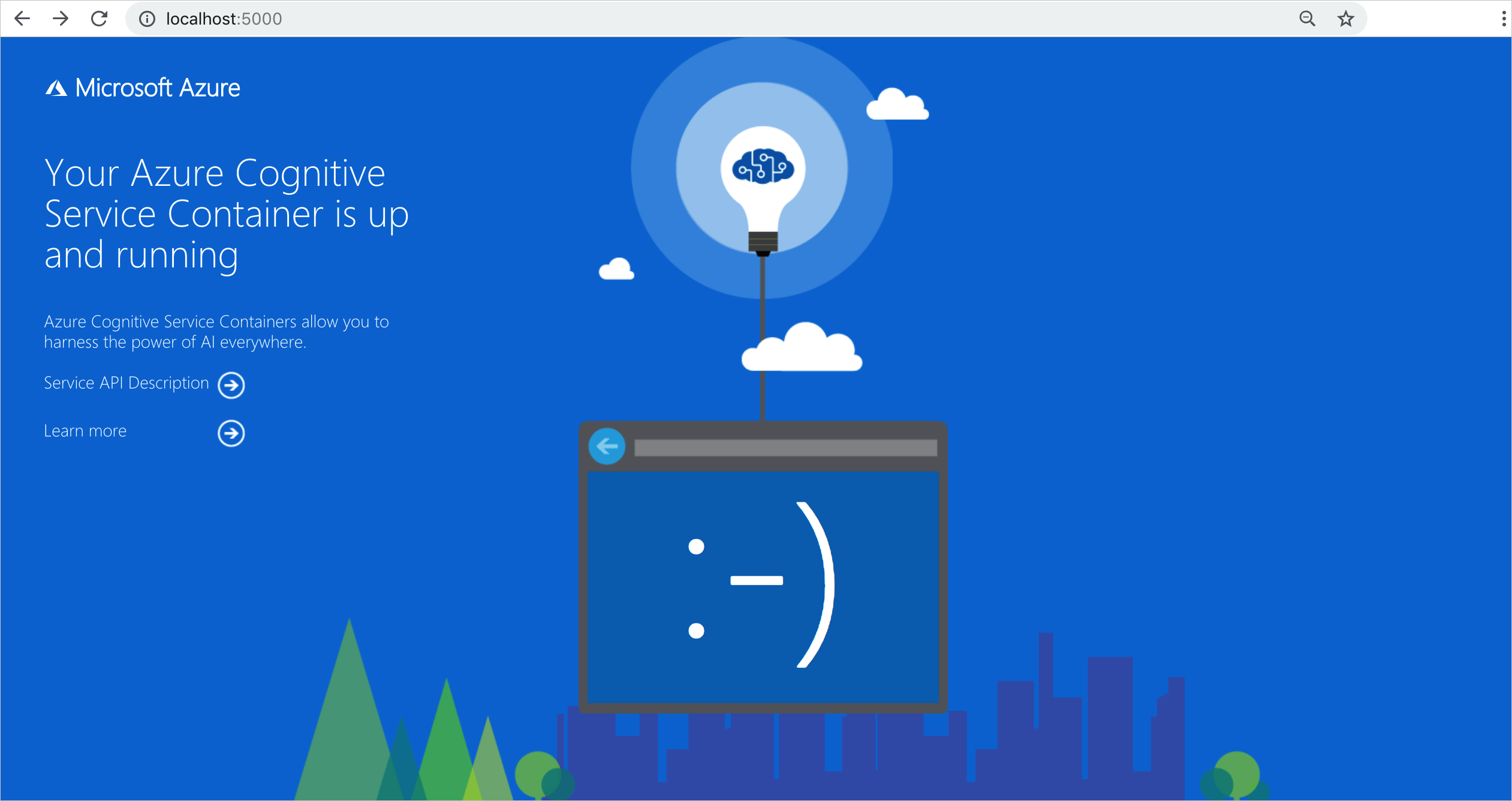
Következő lépések
- Tárolók telepítésének és futtatásának áttekintése a tárolólemezkép lekéréséhez és a tároló futtatásához
- Konfigurálási beállítások tárolóinak konfigurálása
- További információ a anomáliadetektor API-szolgáltatásról